
Სარჩევი:
- ავტორი Lynn Donovan [email protected].
- Public 2023-12-15 23:49.
- ბოლოს შეცვლილი 2025-01-22 17:29.
ნაგულისხმევად, Dreamweaver აჩვენებს ხაზის ნომრები კოდის მარცხნივ სვეტში ხედი . თუ ხაზის ნომრები არ ჩანს ან თუ გსურთ მათი გამორთვა, დააწკაპუნეთ ხაზის ნომრები ხატულა კოდირების ხელსაწყოთა ზოლში. ალტერნატიულად, აირჩიეთ ხედი > კოდი ხედი ოფციები > ხაზის ნომრები მათი ჩართვა და გამორთვა.
უფრო მეტიც, როგორ ასწორებთ კოდების Dreamweaver-ში?
კოდირების ხელსაწყოთა პანელი (რედაქტირება > ხელსაწყოების ზოლები > კოდირება) და აირჩიეთ კოდი დააფორმატეთ პარამეტრები თქვენი რჩეულის დასაყენებლად ფორმატირება . თქვენ ასევე შეგიძლიათ წვდომა ფორმატირება ვარიანტი ბრძანებებიდან > წყაროს გამოყენება ფორმატირება ან გამოიყენეთ იგი მხოლოდ შერჩეულ ბლოკზე კოდი გამოიყენეთ წყაროს არჩევით ფორმატირება შერჩევის პარამეტრამდე.
ანალოგიურად, როგორ შევცვალო ჩანართის სახელი Dreamweaver-ში? საქაღალდეების სიაში დააწკაპუნეთ მაუსის მარჯვენა ღილაკით იმ გვერდზე, რომელიც გსურთ შეცვლა და შემდეგ დააწკაპუნეთ თვისებები. იხსნება Properties დიალოგური ფანჯარა, რომელიც აჩვენებს გენერალს ჩანართი დენით სათაური შერჩეული. აკრიფეთ ახალი სახელი სთვის სათაური . დააწკაპუნეთ OK.
ანალოგიურად შეიძლება ვინმემ იკითხოს, როგორ ახდენთ კოდის შეწევას Dreamweaver-ში?
ყოველი ახალი ხაზის გასაკეთებლად კოდი რომ აკრიფოთ შეწევა იმავე დონეზე, როგორც წინა ხაზი, აირჩიეთ ნახვა > კოდი პარამეტრების ავტომატური ნახვა შეწევა ვარიანტი. დამატებითი ინფორმაციისთვის იხილეთ დაყენება კოდი გარეგნობა. (ტექსტური ველი და ამომხტარი მენიუ) განსაზღვრავს რამდენი სივრცე ან ჩანართი Dreamweaver უნდა გამოიყენოს შეწევის კოდი რომ წარმოქმნის.
როგორ გავასუფთავო HTML კოდი Dreamweaver-ში?
გაასუფთავეთ HTML
- გახსენით HTML ან XHTML დოკუმენტი Dreamweaver-ში.
- ბრძანების მენიუდან აირჩიეთ Clean Up HTML ან Clean Up XHTML.
- აირჩიეთ შემდეგი პარამეტრებიდან წაშლა განყოფილებაში:
- აირჩიეთ შემდეგი არჩევანი ოფციების განყოფილებაში:
- დააწკაპუნეთ OK ბრძანების დასაწყებად და დახურეთ Clean Up HTML/XHTML დიალოგი.
გირჩევთ:
როგორ ვაჩვენო Outlook-ის გამოყენების ჩანაწერი?

გააკეთეთ ერთი ან მეტი შემდეგი: ჩაწერეთ ელემენტები და ფაილები ავტომატურად. ინსტრუმენტების მენიუში დააწკაპუნეთ ოფციები. დააჭირეთ ჟურნალის ოფციებს. ხელით ჩაწერეთ Microsoft Outlook ელემენტი. ფაილის მენიუში მიუთითეთ ახალი და შემდეგ დააჭირეთ ჟურნალის ჩანაწერს. ხელით ჩაწერეთ ფაილი Outlook-ის გარედან. იპოვნეთ ფაილი, რომლის ჩაწერაც გსურთ
როგორ ვაჩვენო საბაზისო დონე MS Project 2016-ში?

Microsoft Project 2016 საშუალებას გაძლევთ ნახოთ საბაზისო მონაცემები საბაზისო ცხრილის გამოყენებით. ამისათვის: View:Data-დან გამოიყენეთ ცხრილების ჩამოსაშლელი ისარი მეტი ცხრილების ასარჩევად. მეტი ცხრილების დიალოგიდან დააწკაპუნეთ საბაზისო ხაზზე და შემდეგ გამოიყენეთ
რამდენია საკომუნიკაციო ხაზების ჯამური რაოდენობა, რომელიც საჭიროა 5 კომპიუტერის ექვსი კომპიუტერისგან სრულად დაკავშირებული წერტილიდან წერტილამდე ქსელისთვის?

რვა კომპიუტერისგან სრულად დაკავშირებული წერტილიდან წერტილამდე ქსელისთვის საჭირო საკომუნიკაციო ხაზების რაოდენობა არის ოცდარვა. სრულად დაკავშირებული ცხრა კომპიუტერული ქსელი მოითხოვს ოცდათექვსმეტ ხაზს. სრულად დაკავშირებული ათი კომპიუტერული ქსელისთვის საჭიროა ორმოცდახუთი ხაზი
როგორ ვაჩვენო ხაზების ნომრები vim-ში?
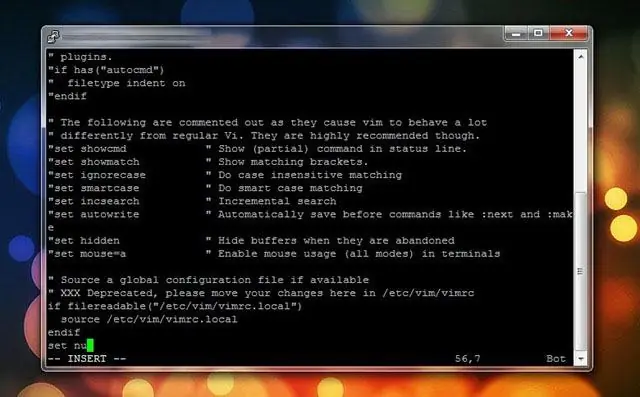
ამისათვის დააჭირეთ Esc ღილაკს, თუ ამჟამად ხართ ჩასმის ან დამატების რეჟიმში. დააჭირეთ: (მსხვილი ნაწლავი). კურსორი ხელახლა უნდა გამოჩნდეს ეკრანის ქვედა მარცხენა კუთხეში: მოთხოვნის გვერდით. შეიყვანეთ შემდეგი ბრძანება: მითითებული ნომერი. შემდეგ ეკრანის მარცხენა მხარეს გამოჩნდება რიგითი ნომრების სვეტი
როგორ გავააქტიურო ნომრები ლეპტოპის კლავიატურაზე?

ლეპტოპის NumLock ნომრის ბალიშის გასააქტიურებლად, იპოვეთ ნომრის დაბლოკვის ღილაკი (ჩვეულებრივ იარლიყით NumLock, Num Lk ან Num). მისი ადგილმდებარეობის დადგენის შემდეგ მოძებნეთ Fn ან Alt ღილაკი. თუ კლავიშის Fn ან Alt ფერი ემთხვევა ალტერნატიულ რიცხვებს, დააჭირეთ მას ნომრის დაბლოკვის ღილაკთან ერთად
